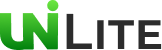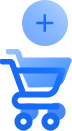
и нажмите кнопку «В корзину».
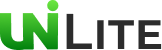
Основные возможности 1С-Отчётности
1С-Отчётность представляет собой комплексное программное решение, разработанное фирмой 1С для автоматизации процессов бухгалтерского учёта и формирования отчётности в соответствии с требованиями законодательства.
Оно позволяет компаниям эффективно управлять финансами, поддерживать свою отчётность в актуальном состоянии и сокращать риски налоговых и финансовых ошибок.
Основные возможности 1С-Отчётности:
1. Интеграция с бухгалтерским учётом: 1С-Отчётность легко интегрируется с другими наиболее популярными продуктами фирмы 1С, такими как:
1С:Бухгалтерия 8 (версии КОРП, ПРОФ, базовая)
1С:ERP. Управление предприятием
1С:Управление производственным предприятием, редакция 1.3
1С:Комплексная автоматизация
1С:Бухгалтерия государственного учреждения (версии ПРОФ, базовая)
1С:Зарплата и управление персоналом (версии КОРП, ПРОФ, базовая)
1С:Зарплата и кадры бюджетного учреждения
1С:Налогоплательщик
1С:Бухгалтерия автономного учреждения (версии КОРП, ПРОФ, базовая)
1С:Предприниматель 2015
1С:Отчетность предпринимателя
1С:Управление нашей фирмой
1С:Управление холдингом
1С:ERP. Управление предприятием
Это позволяет автоматически получать данные из бухгалтерских документов и использовать их для составления отчётности.
2. Функциональность 1С-Отчётности: сервис позволяет создавать различные финансовые отчёты, включая бухгалтерский баланс, отчёт о финансовых результатах, налоговые декларации, отчёты статистики, отчёты в СФР (ПФР и ФСС) и многое другое. Пользователи могут легко настраивать формат отчётов в соответствии с требованиями законодательства и внутренними потребностями компании.
3. Автоматизация расчётов: сервис позволяет автоматизировать расчёты налогов, включая налог на прибыль, НДС, налоги на имущество и землю и другие налоги. Это существенно снижает вероятность ошибок и упрощает процесс подготовки налоговой отчётности.
4. Контроль соответствия требованиям законодательства: 1С-Отчётность постоянно обновляется в соответствии с изменениями в законодательстве, что позволяет пользователям быть уверенными в том, что их отчётность соответствует всем необходимым нормам и правилам.
5. Безопасность данных: программа обеспечивает надёжную защиту конфиденциальных данных, включая механизмы аутентификации, шифрование данных и системы контроля доступа, что обеспечивает полную безопасность финансовой информации компании.
Порядок использования сервиса
В техническом плане для использования сервиса нужны 4 вещи: доступ к интернету, электронная цифровая подпись, установленная на компьютере программа-криптопровайдер, через которую будет работать электронная подпись и оплаченная годовая лицензия на использование сервиса.
В сервисе можно использовать усиленную квалифицированную электронную подпись, выданную аккредитованным удостоверяющим центром. У вас может уже быть такая подпись. Если её нет, то её нужно получить, например, в отделении налоговой службы. Одну и ту же подпись можно одновременно использовать для разных целей и в разных сервисах, поэтому, например, если у вас есть подключенный сервис 1С-ЭДО с действующей электронной подписью, то эту подпись можно использовать и для сервиса 1С. Расположение подписи не важно: это может быть как защищённый носитель (например, Рутокен), так и стандартный USB-носитель или компьютер.
На компьютере должен быть установлен тот криптопровайдер, под который издавалась ваша электронная подпись. Наиболее распространёнными крптопровайдерами являются «Crypto pro» и «Vipnet». Первая программа является платной, чтобы она работа с подписью, у неё (программы) должна быть действующая лицензия. Вторая программа бесплатная. Подавляющее большинство аккредитованных удостоверяющих центров (в том числе и налоговая служба) издают подписи под «Crypto pro». Электронную подпись через криптопровайдера нужно установить в систему, чтобы база 1С могла её «видеть» и использовать.
Лицензия на использование сервиса 1С-Отчётность оплачивается партнёру 1С и после оплаты подключается через отправку специального заявления из базы 1С из настроек сервиса 1С-Отчётность. Вам не обязательно знать как это делается, можно позвонить партнёру и специалист отправит заявление из вашей базы. В заявлении будут указаны все основные реквизиты организации. Сервис позволяет получать SMS-уведомления о статусе отправленных отчётов, эти уведомления можно подключить так же в этом заявлении. После одобрения отправленного заявления вы сможете отправлять отчёты прямо из базы 1С.
В зависимости от типа вашей базы, меню сервиса 1С-Отчётость может называться по-разному: 1С-Отчётность или Регламентированные отчёты. В верхней части меню сервиса слева направо расположены следующие элементы (разделы).

-
Обновить. После нажатия этой кнопки будут получены новые документы от контролирующих органов (например, письма, требования, уведомления), а так же обновлены статусы всех отправленных отчётов.
-
Новое. В этом разделе будут показаны полученные базой новые письма, требования, уведомления, если таковые имеются.
-
Отчёты. В этом разделе можно создавать разные отчёты в контролирующие органы и отправлять их. В левой верхней части нужно нажать на кнопку «Создать», выбрать нужный отчёт, заполнить его и нажать на кнопку «Отправить».
-
Уведомления. В этом разделе можно увидеть все уведомления, которые присылают вам контролирующие органы
-
Письма. В этом разделе можно увидеть полученные от контролирующих органов письма, а так же отправить своё письмо в какой-либо контролирующий орган. Для это в левой верхней части нужно нажать кнопку «Создать», выбрать «Письмо», заполнить необходимые поля, при необходимости прикрепить файл(ы) и нажать кнопку «Отправить».
-
Сверки. В этом разделе можно запросить различные сверки с ФНС. Для запроса сверки нужно в левой верхней части раздела нажать на кнопку «Запросить сверку», выбрать нужную сверку, заполнить нужные поля, указать диапазон дат и нажать на кнопку «отправить»
-
ЕГРЮЛ. В этом разделе можно запросить выписку из ЕГРЮЛ. Для этого нужно нажать в левой верхней части кнопку «Запросить выписку», заполнить необходимые поля и нажать на кнопку «Отправить».
-
Входящие. В этом разделе будут появляться различные требования и уведомления, которые вам будут присылать различные контролирующие органы.
-
Личные кабинеты. В этом разделе находятся ссылки для входа в личные кабинеты сайтов контролирующих органов.
-
Настройки. В этом разделе находятся различные настройки сервиса 1С-Отчётность. Не рекомендуется что-либо делать в этом разделе, оставьте работу с ним специалисту обслуживающей организации.